- Mens du spiller Valheim, skyldes problemer med kameraspinning modstridende spilindstillinger.
- Så hvis du er irriteret over, at kameraet fortsætter med at dreje, skal du bare tilpasse kontrolindstillingerne.
- Spillere siger, at den tilsluttede joystick også kan være problemet.
- Når en ny patch er frigivet af spiludviklerne, bør sådanne mindre problemer løses for godt.
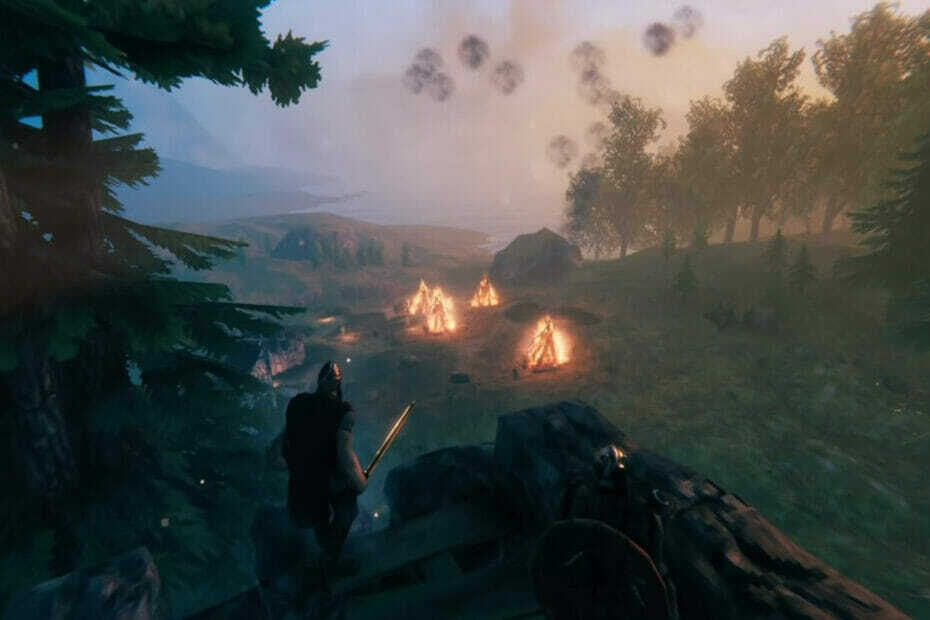
Denne software reparerer almindelige computerfejl, beskytter dig mod filtab, malware, hardwarefejl og optimerer din pc til maksimal ydelse. Løs pc-problemer og fjern vira nu i 3 nemme trin:
- Download Restoro pc-reparationsværktøj der kommer med patenterede teknologier (patent tilgængelig her).
- Klik på Start scanning for at finde Windows-problemer, der kan forårsage pc-problemer.
- Klik på Reparer alt for at løse problemer, der påvirker din computers sikkerhed og ydeevne
- Restoro er blevet downloadet af 0 læsere denne måned.
Da du er her, er du sandsynligvis en af de mange spillere, der er irriteret over de mange fejl, som Valheim ser ud til at have. Efter spilforsinkelse,
lav FPS eller manglende tegn, rapporterede gamere, at de ikke ser ud til at kontrollere deres kamera, da det fortsætter med at dreje.Sådan spiller en spiller beskrevet oplevelsen:
Så snart jeg kommer ind i verden, drejer kameraet sig mod himlen og drejer bare langsomt. Jeg kan bekæmpe det med musen, men kan ikke få det til at stoppe, hvis jeg giver slip.
Ligesom de andre spilproblemer er også denne blevet anerkendt af udviklerne med et løfte om en patch. I dette tilfælde leverede de også en hurtig løsning.
Hvordan kan jeg rette kamerabug i Valheim?
- Åbn dine spilindstillinger.
- I Kontroller fanen.
- Sørg for, at indstillingen Gamepad Enabled er handicappet.
- Klik på OK.
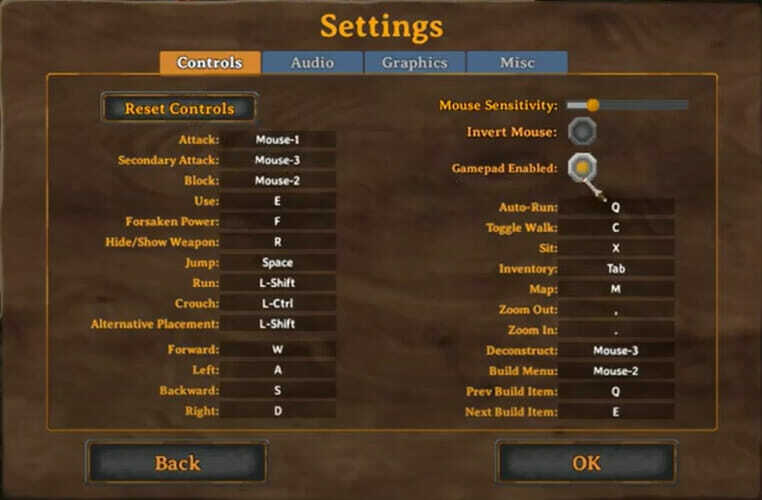
Spillere nævnte også, at de løste problemet med kameraets centrifugering ved blot at frakoble deres joystick. I dette tilfælde skal du dog finde en anden måde at fortsætte spillet på.
Derudover kan du også ændre dine supportindstillinger for controller.
- Afslut spillet.
- Åbn Steam-launcheren.
- Vælg Steam i øverste venstre hjørne og derefter Indstillinger.
- Rul ned til valgmuligheden Controller.
- Klik på Generelle controllerindstillinger.
- Her skal du kontrollere den controller-support, du vil bruge.
Heldigvis er spillet kun i tidlig adgang, så spillerne er noget tilladelige med alle disse bugs, når de opdager dem. Sørg for, at du har den seneste Valheim-version downloadet på din pc.

Valheim
Få din officielle kopi af Valheim, og glem alt om at dreje kamera eller andre problemer. Bare spil!
Så på dette tidspunkt, hvis du finder andre fejl i spillet, opfordres du til at trykke på feedback-knappen og sende dem til yderligere gennemgang.
 Har du stadig problemer?Løs dem med dette værktøj:
Har du stadig problemer?Løs dem med dette værktøj:
- Download dette pc-reparationsværktøj klassificeret Great på TrustPilot.com (download starter på denne side).
- Klik på Start scanning for at finde Windows-problemer, der kan forårsage pc-problemer.
- Klik på Reparer alt til at løse problemer med patenterede teknologier (Eksklusiv rabat for vores læsere).
Restoro er blevet downloadet af 0 læsere denne måned.


